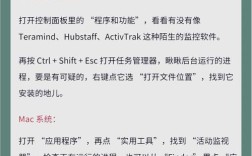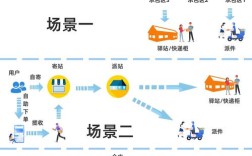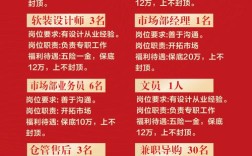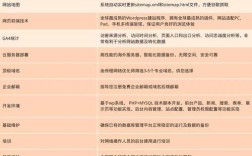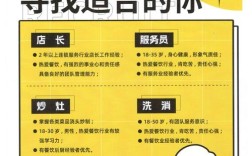服务器备份命令是保障数据安全、业务连续性的核心操作,通过系统化、自动化的备份策略,可有效应对硬件故障、数据误删、勒索软件攻击等风险,不同操作系统(如Linux、Windows)和备份场景(全量、增量、差异)对应不同的命令和工具,以下从基础命令到高级脚本实践,详细解析服务器备份的核心操作与注意事项。
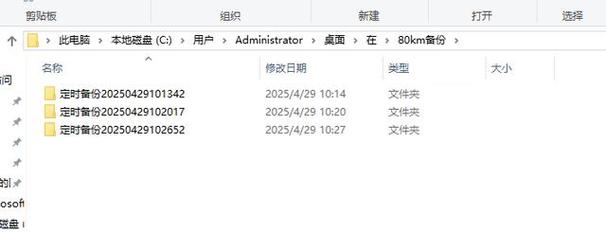
Linux系统常用备份命令
Linux环境下,备份工具丰富且灵活,结合命令行可高效完成数据保护任务。
tar命令:基础归档与备份
tar是最常用的打包工具,支持将文件/目录打包为.tar文件,并可通过gzip、bzip2等压缩格式减小体积。
- 全量备份:
tar -czf backup_$(date +%Y%m%d).tar.gz /path/to/directory
参数说明:
c(创建归档)、z(gzip压缩)、f(指定文件名),$(date +%Y%m%d)动态生成日期标识,避免覆盖历史备份。 - 排除特定目录:
若需排除临时目录或日志文件,使用--exclude参数:tar -czf backup_$(date +%Y%m%d).tar.gz /path/to/directory --exclude=/path/to/directory/temp
- 增量备份:
结合--listed-incremental参数,基于上一次备份的快照(需创建.snar文件)仅备份变更数据:tar --create --gzip --file=backup_full_$(date +%Y%m%d).tar.gz --listed-incremental=/var/log/backup.snar /path/to/directory
后续增量备份时,重复上述命令,
tar会自动读取.snar文件识别变更,减少备份时间和空间。 (图片来源网络,侵删)
(图片来源网络,侵删)
rsync命令:增量同步与远程备份
rsync通过文件校验算法(如MD5)仅同步差异部分,适用于本地备份或远程异地备份,支持增量传输和压缩。
- 本地增量备份:
rsync -avz --delete /source/directory /backup/directory/
参数说明:
a(归档模式,保留权限/时间戳)、v(显示详细过程)、z(压缩传输)、--delete(删除目标目录中已不存在的源文件,保持一致)。 - 远程备份(SSH协议):
rsync -avz -e "ssh -p 22" /local/path user@remote:/remote/path
通过SSH加密传输,
-p 22指定远程SSH端口,需确保目标服务器允许密钥登录或密码认证。 - 排除文件:
使用--exclude-from参数读取排除规则文件(如exclude.txt):rsync -avz --delete --exclude-from=exclude.txt /source /backup
dd命令:磁盘/分区镜像备份
dd可逐扇区复制磁盘或分区,适用于系统盘备份或需要精确复制场景(如恢复到相同硬件环境)。

- 备份整个磁盘:
dd if=/dev/sda of=/backup/disk_sda.img bs=4M status=progress
参数说明:
if(输入文件,即源磁盘)、of(输出文件,即备份镜像)、bs(块大小,4MB提升效率)、status=progress(显示实时进度)。 - 备份分区:
dd if=/dev/sda1 of=/backup/sda1.img bs=4K conv=noerror,sync
conv=noerror,sync遇到错误时跳过坏块,以0填充,避免备份中断。 - 恢复磁盘:
dd if=/backup/disk_sda.img of=/dev/sda bs=4M status=progress
注意:恢复操作会覆盖目标磁盘数据,需谨慎确认设备路径。
cpio命令:灵活的文件备份
cpio常与find结合,按需备份文件列表,适合复杂条件筛选的场景。
- 备份特定类型文件:
find /path/to/directory -name "*.log" | cpio -ov > backup_logs.cpio
参数说明:
o(生成输出)、v(显示文件列表),通过find筛选.log文件后通过管道传递给cpio。 - 解压备份:
cpio -iv < backup_logs.cpio
Windows系统常用备份命令
Windows环境下,可通过命令行工具(如robocopy、wbadmin)或PowerShell实现自动化备份。
robocopy命令: robust文件复制
robocopy(Robust File Copy)是Windows原生工具,支持断点续传、多线程、属性保留,适合大文件和目录同步。
- 本地备份:
robocopy C:\source D:\backup /E /MIR /R:2 /W:5 /LOG+:backup.log
参数说明:
E(复制子目录,包括空目录)、MIR(镜像模式,目标与源完全一致)、R:2(失败重试2次)、W:5(重试间隔5秒)、LOG+:backup.log(记录日志并追加)。 - 远程备份(SMB协议):
robocopy C:\source \\remote-server\share /E /ZB /ETA
/ZB(使用重启模式或备份模式,提升权限)、/ETA(显示预计完成时间)。
wbadmin命令:Windows Server备份工具
wbadmin是Windows Server内置的备份管理工具,支持系统状态、卷、文件的备份与恢复。
- 备份特定卷:
wbadmin start backup -backupTarget:D: -include:C:,E: -allCritical -quiet
参数说明:
backupTarget(备份目标盘)、include(指定源盘)、allCritical(包含系统关键卷)、quiet(静默模式)。 - 列出备份版本:
wbadmin get versions
- 恢复备份:
wbadmin start recovery -version:20231015 -backupTarget:D: -recursive
PowerShell备份脚本
PowerShell可结合Copy-Item、Compress-Archive等 cmdlet 实现灵活备份,支持变量和条件判断。
- 压缩备份示例:
$source = "C:\data" $dest = "D:\backup\data_$(Get-Date -Format 'yyyyMMdd').zip" Compress-Archive -Path $source -DestinationPath $dest -Force
- 增量备份(通过文件时间戳判断):
$source = "C:\data" $dest = "D:\backup\incremental_$(Get-Date -Format 'yyyyMMdd').zip" $lastBackup = Get-Date "2023-10-01" # 假设上次备份时间 $newFiles = Get-ChildItem $source | Where-Object { $_.LastWriteTime -gt $lastBackup } if ($newFiles) { Compress-Archive -Path $newFiles.FullName -DestinationPath $dest -Update }
备份策略与最佳实践
备份类型选择
| 备份类型 | 特点 | 适用场景 |
|---|---|---|
| 全量备份 | 复制所有数据,恢复简单 | 初始备份、周期性完整备份(如每周) |
| 增量备份 | 仅备份变更数据,节省空间/时间 | 频繁备份(如每日),结合全量使用 |
| 差异备份 | 备份自上次全量备份后的所有变更 | 恢复时仅需全量+差异,比增量快 |
自动化与监控
- 使用
cron(Linux)或任务计划程序(Windows):定期执行备份脚本,例如每日凌晨2点全量备份,每小时增量备份。 - 日志记录:所有备份命令需记录日志(如
tar的-v、rsync的--log-file),并通过mail或监控工具(如Zabbix)发送告警,确保备份失败时及时处理。 - 备份验证:定期恢复测试备份文件,避免因备份损坏导致数据无法恢复。
安全性措施
- 加密备份:敏感数据可通过
openssl或gpg加密,tar -cz -f - /data | openssl enc -aes256 -salt -out backup.enc
- 异地存储:备份文件需存储在不同物理位置(如远程服务器、云存储),防止单点灾难。
相关问答FAQs
Q1: 如何选择适合服务器的备份工具?
A: 选择备份工具需考虑以下因素:
- 数据类型:文件/目录备份优先用
tar/rsync,磁盘镜像用dd,Windows环境优先robocopy/wbadmin; - 备份规模:小规模数据用简单命令,大规模或复杂场景需专业备份软件(如Bacula、Amanda);
- 恢复需求:若需快速恢复单个文件,
tar/rsync更合适;若需系统级恢复,dd/wbadmin更优; - 自动化程度:需结合
cron/PowerShell脚本实现定时任务,或使用支持排期的商业工具。
Q2: 备份时如何避免因权限不足导致失败?
A: 权限不足是备份常见问题,解决方法包括:
- Linux:使用
sudo执行命令(如sudo tar -czf /backup/root.tar.gz /root),或配置sudoers文件允许普通用户无需密码执行备份命令; - Windows:以管理员身份运行命令提示符或PowerShell,或为备份账户赋予目标目录的“读取”权限;
- 远程备份:确保SSH密钥正确配置(Linux)或SMB共享权限开放(Windows),避免密码硬编码在脚本中,改用密钥认证或环境变量存储凭证。